Лесно и бързо ръководство за root достъп на Android

След като руутнете телефона си с Android, имате пълен достъп до системата и можете да стартирате много видове приложения, които изискват root достъп.
Ако използвате телефон с Android достатъчно дълго, вероятно вече познавате и използвате много от неговите функции. Вероятно обаче има някои скрити функции, за които не знаете. Познаването на тези функции може да улесни значително ежедневието ви.
1. Удължете отключването
Добавянето на заключване на екрана е от съществено значение за защитата на телефона и данните ви. То обаче е свързано с неудобството да се налага да отключвате устройството си всеки път, когато е необходимо да го използвате. Тук е полезна функцията Extend Unlock (преди това Smart Lock).
„Разширено отключване“ е функция в Android 14 , която позволява на телефона ви да остане отключен при определени условия, например когато сте у дома или сте свързани с конкретно Bluetooth устройство. По този начин не е нужно да го отключвате многократно с биометричните си данни, ПИН кода или паролата за екрана.
Настройването на „Разширено отключване“ е лесно. То е достъпно на повечето телефони с Android в настройките за сигурност и поверителност в приложението „Настройки“. На някои телефони, като например телефоните на Samsung, обаче ще трябва да отидете в настройките за заключен екран и AOD, за да го намерите.
Отворете „Настройки“ и намерете опцията „Разширено отключване“ . Удостоверете се, когато получите подкана, и докоснете бутона „ Разбрано“ . Сега изберете предпочитаната от вас опция за разширено отключване и я настройте според инструкциите на екрана.
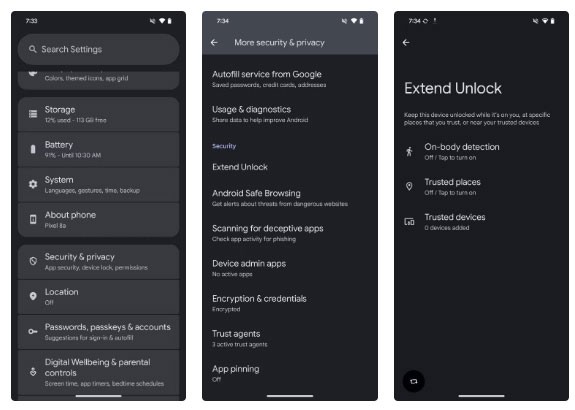
2. История на известията
Лесно е да пропуснете важни известия или случайно да ги изчистите, преди да ги проверите, особено когато имате толкова много приложения, които изпращат известия на всеки няколко минути. За щастие, повечето телефони с Android разполагат с функция за история на известията, която да ви спаси положението.
Историята на известията ви позволява да преглеждате пропуснати или изтрити известия на вашия телефон с Android, за да не пропускате важни съобщения или актуализации. Това се постига чрез регистриране на всички известия, получени на телефона ви през последните 24 часа, включително тези, които сте изтрили. След това можете да получите достъп до тези известия чрез приложението „Настройки“ и да ги докоснете, за да ги отворите в съответните им приложения.
Историята на известията се намира в настройките за известия на повечето телефони. За да я активирате, отидете в Настройки и изберете Известия или Известия и бързи настройки (на телефони OnePlus). Потърсете опцията История на известията и включете превключвателя с етикет Използване на история на известията или История на известията .
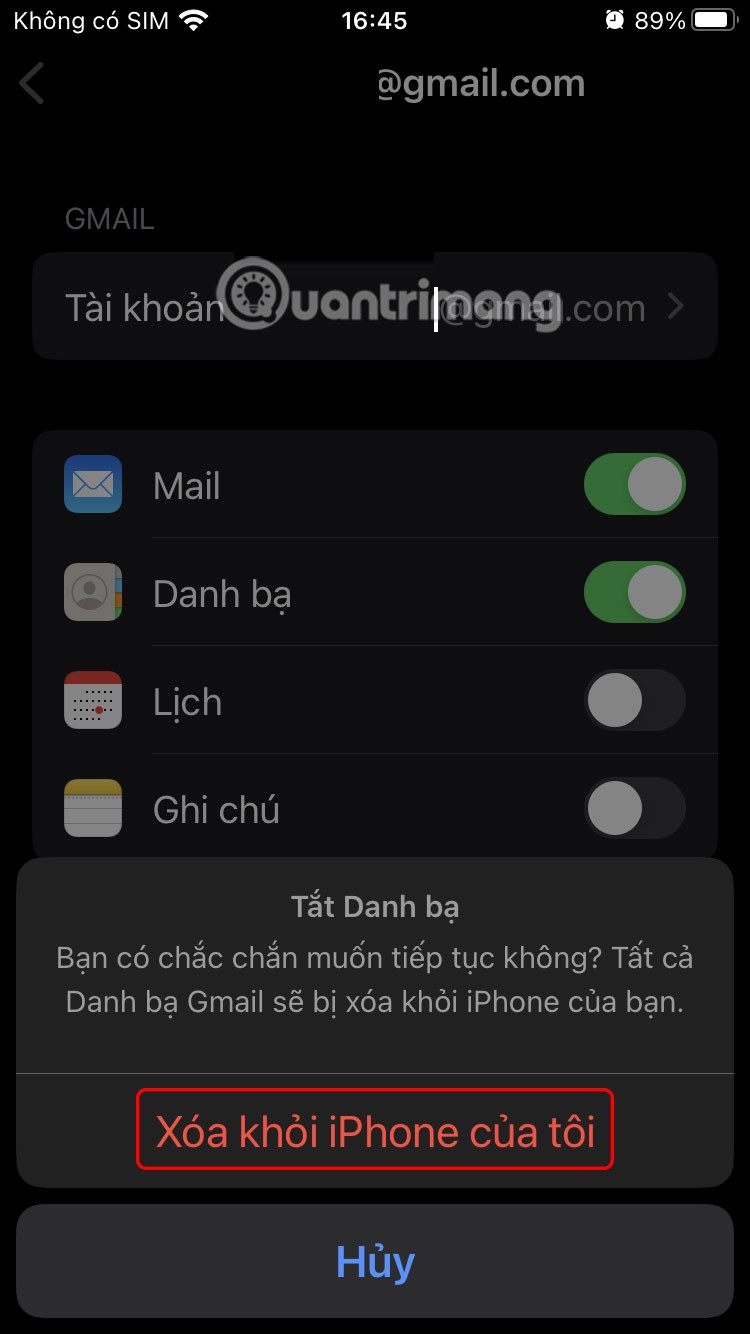
3. Бързо докосване
Бързото докосване е една от любимите ми функции на телефоните Pixel. По същество тя превръща гърба на телефона във виртуален бутон, който можете да докоснете двукратно, за да извършите различни действия, подобно на функцията Back Tap на iPhone.
Например, ако правите много екранни снимки, можете да настроите Quick Tap да прави екранни снимки, което ще ви спести необходимостта от натискане на комбинацията от бутони за екранна снимка, което може да бъде доста тромаво. По подобен начин можете да го използвате, за да извикате любимия си дигитален асистент, да включите фенерчето или да получите достъп до скорошни приложения. Или, ако има приложение, което използвате често, можете да му присвоите жест за Quick Tap, за да го отворите отвсякъде.
Активирането и настройването на Quick Tap (Бързо докосване) на вашия телефон Pixel е лесно. В приложението Настройки отидете на Система > Жестове . Там изберете Quick Tap (Бързо докосване) , за да инициирате действието, и включете превключвателя Use Quick Tap (Използване на бързо докосване) . Сега изберете желаното действие от списъка.
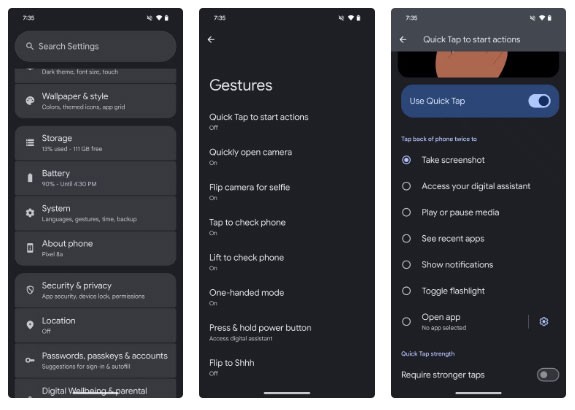
За да настроите бързото докосване за стартиране на приложение, изберете действието „Отваряне на приложение“ , докоснете иконата на зъбно колело и изберете приложение на следващата страница. Някои приложения дори ви позволяват да ги отваряте в определени менюта. Например, можете бързо да отворите приложението Камера в режим на видео или селфи.
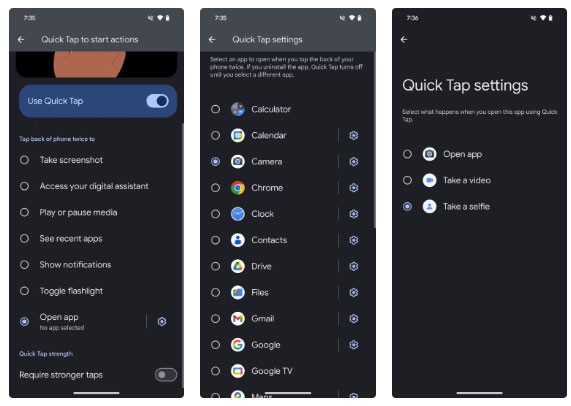
Можете да използвате Quick Tap и на телефони, които не са Pixel.
4. Разделен екран и плаващ прозорец
Телефоните с големи екрани са най-разумни, когато поддържат и разширени функции за многозадачност, които ви позволяват да се възползвате максимално от допълнителното екранно пространство. Разделен екран и плаващи прозорци (или изскачащ изглед) са две такива функции и много телефони с Android ги поддържат, елиминирайки необходимостта от превключване между приложения.
С разделен екран можете да отваряте две приложения едновременно, едно върху друго или едно до друго. От друга страна, функцията за плаващ прозорец или изскачащ изглед ви позволява да превърнете едно приложение в плаващ прозорец. Работи дори с режим на разделен екран, така че можете да използвате 3 приложения едновременно.
Например, можете да отворите Firefox и Keep Notes в режим на разделен екран, за да проучите тема и да си водите бележки едновременно. Но ако също така чатите с някого в WhatsApp, можете да отворите WhatsApp в плаващ прозорец и да правите това, докато използвате другите две приложения.
Отварянето на приложение на разделен екран или като плаващ прозорец ще варира в зависимост от телефона; някои телефони дори предлагат няколко начина за това. За да отворите приложение на разделен екран, отворете менюто „Последни“, докоснете иконата на приложението или вертикалния бутон с три точки и изберете „ Отваряне в изглед на разделен екран“ (на телефони Samsung) или „Разделен екран“ (на телефони OnePlus). Изберете второто приложение. Сега и двете приложения ще се отворят на разделен екран. Завъртете екрана на телефона си, ако искате да ги използвате едно до друго.
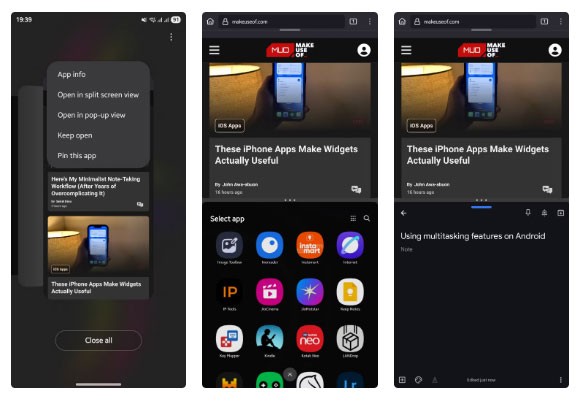
За да отворите приложението в плаващ прозорец, изберете „Плаващ прозорец“ (на телефони OnePlus) или „Отваряне в изскачащ изглед “ (на телефони Samsung). Можете да местите плаващия прозорец и дори да го минимизирате, когато не е необходим.
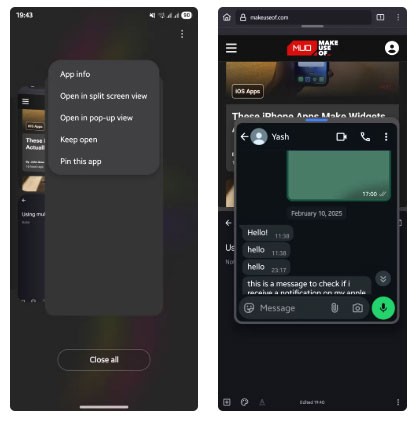
5. Преки пътища за стартиране на приложения
Можете да добавите пряк път към любимите или често използвани приложения към началния екран на телефона си за бърз и лесен достъп. С този пряк път обаче можете да правите много повече, отколкото си мислите, благодарение на функция, наречена преки пътища към приложения.
Преките пътища към приложения са контекстуални преки пътища, които отварят приложения директно от различни менюта или екрани. Например, с приложението Gmail имате пряк път за директно преминаване към любимата ви пощенска кутия, ако сте влезли в няколко акаунта. По подобен начин Firefox ви дава пряк път за директно отваряне в личен режим, а Bitwarden има пряк път за достъп до генератора на пароли. Обърнете внимание, че не всички приложения поддържат преки пътища към приложения.
За да получите достъп до тези преки пътища за дадено приложение, натиснете и задръжте иконата му на началния екран. Сега ще видите поредица от действия. Изберете това, което отговаря на вашите нужди, и приложението ще отвори съответното меню или изглед.

6. Използвайте телефона си като уеб камера
Много лаптопи все още имат посредствени уебкамери, което изисква използването на външна уебкамера. Но какво ще стане, ако външната ви уебкамера внезапно се повреди или нямате такава? Ако имате телефон Pixel, можете лесно да го превърнете в уебкамера, благодарение на режима „Уебкамера“, наличен за Android 14 и по-нови версии.
Всичко, от което се нуждаете, е USB кабел, който поддържа пренос на данни. Включете кабела в устройството си и го свържете към компютъра, след което отидете в панела с известия на телефона си и докоснете известието „Зареждане на това устройство чрез USB“ . Сега под „ Използване на USB за “ изберете „Уеб камера“ .
Удостоверете се с биометрични данни или ПИН код, когато бъдете подканени. След това докоснете известието за услугата за уеб камера и ще се появи екран за предварителен преглед. Можете да превключвате между камери и да регулирате качеството на изхода тук.
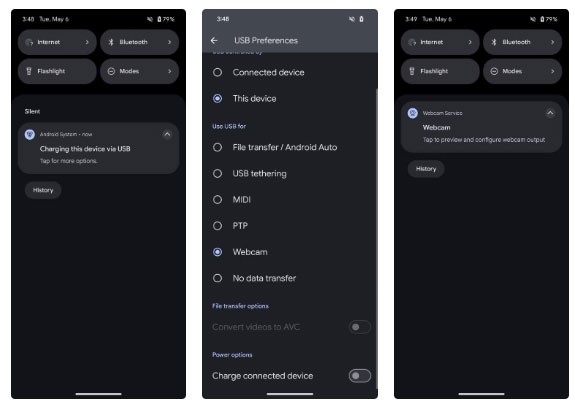
Накрая отидете в приложението на компютъра си, с което искате да направите снимка или видеоклип, и задайте телефона си Pixel като уеб камера по подразбиране. Вече можете да използвате приложението както обикновено.
Ако нямате Pixel, можете да превърнете телефона си с Android в уеб камера на вашия компютър с Windows, като използвате приложението Phone Link на Microsoft. Потребителите на Mac могат да използват приложения като Camo.
7. Панел на ръба или интелигентна странична лента
Ако имате телефон Samsung или OnePlus от среден или висок клас, вероятно той има вграден Edge панел или Smart Sidebar. Тези функции предоставят удобен раздел с всички ваши любими приложения, джаджи, контакти и други преки пътища на едно място. По този начин можете да получите достъп до тях от всеки екран, без да се налага да напускате приложението.
Въпреки че и двете функции са активирани по подразбиране, ще трябва да ги конфигурирате за най-добро изживяване. За да настроите Edge панелите на вашия телефон Samsung, отидете в Настройки > Дисплей > Edge панели . Докоснете Панели и поставете отметки в квадратчетата в горната част на панелите, които искате в Edge панела. Можете допълнително да персонализирате елементите на панела, като докоснете бутона Редактиране под тях.
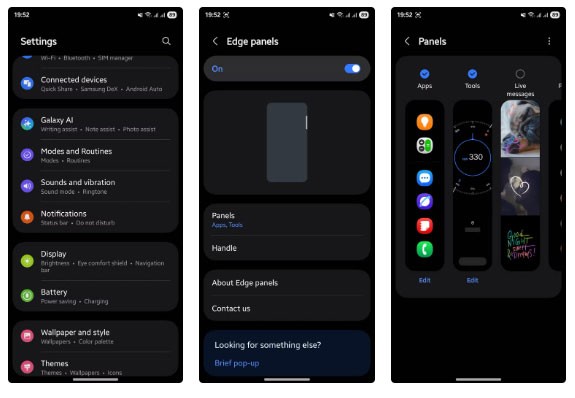
8. Режими и рутини
„Режими и рутини“ е подценявана функция на телефоните на Samsung. Можете да я разглеждате като мощен инструмент за автоматизация, който ви позволява да персонализирате и оптимизирате поведението на телефона си въз основа на различни условия.
С „Режими“ можете да контролирате състоянието по подразбиране на телефона си в различни режими, като „Сън“, „Тренировка“ и „Шофиране“. Например, можете да конфигурирате режим „Сън“ така, че когато е включен, той автоматично да активира „Не ме безпокойте“ и „Сиво“, за да намали разсейването през нощта и да ви помогне да спите по-добре.
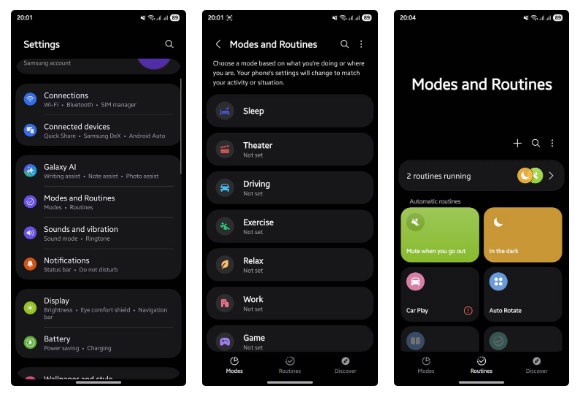
9. Вграден инфрачервен излъчвател
Инфрачервеният или IR излъчвател е сензор, обикновено изглеждащ като малка кръгла или овална точка по горния ръб на телефона ви. Той излъчва инфрачервени сигнали, подобни на тези, изпращани от обикновено дистанционно управление, което ви позволява да управлявате различни устройства и уреди, като телевизори, приемници, вентилатори, климатици и др.
Докато наличието на IR бластер на телефона ви беше често срещано явление преди няколко години, днес то е ограничено до телефони от няколко производители като OnePlus, Xiaomi и Vivo. На телефоните, които го поддържат, ще получите приложение за дистанционно управление, което изисква първо да сдвоите контролера с хардуера, който искате да контролирате. След като това е направено, можете да контролирате почти всичко, точно както бихте направили с традиционен контролер.
10. Персонализиране на страничния бутон
Страничният бутон на телефоните на Samsung има множество функции: еднократно натискане заключва екрана, продължително натискане отваря дигиталния асистент, а двойно натискане отваря приложението Камера. За разлика от други телефони с Android обаче, Samsung ви позволява да персонализирате жеста с двойно докосване, за да извършите друго действие, ако не харесвате функцията му по подразбиране.
За да персонализирате страничния бутон на вашия телефон Samsung, отворете Настройки , отидете на Разширени функции и изберете Страничен бутон . Включете Двойно натискане, ако вече не е включено, и изберете желаното действие на следващия екран.
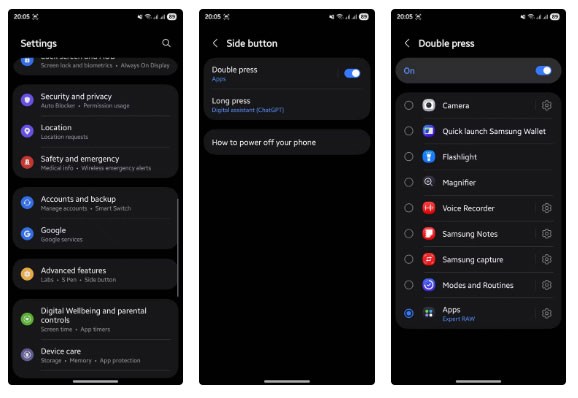
Вижте още статии:
След като руутнете телефона си с Android, имате пълен достъп до системата и можете да стартирате много видове приложения, които изискват root достъп.
Бутоните на вашия телефон с Android не са само за регулиране на силата на звука или събуждане на екрана. С няколко прости настройки те могат да се превърнат в преки пътища за бързо заснемане на снимки, прескачане на песни, стартиране на приложения или дори активиране на функции за спешни случаи.
Ако сте забравили лаптопа си на работа и имате спешен доклад, който да изпратите на шефа си, какво трябва да направите? Да използвате смартфона си. Още по-сложно е да превърнете телефона си в компютър, за да вършите много задачи едновременно по-лесно.
Android 16 има джаджи за заключен екран, с които можете да променяте заключения екран по ваш избор, което го прави много по-полезен.
Режимът „Картина в картината“ на Android ще ви помогне да свиете видеото и да го гледате в режим „картина в картината“, гледайки видеото в друг интерфейс, за да можете да правите други неща.
Редактирането на видеоклипове на Android ще стане лесно благодарение на най-добрите приложения и софтуер за редактиране на видео, които изброяваме в тази статия. Уверете се, че ще имате красиви, вълшебни и стилни снимки, които да споделяте с приятели във Facebook или Instagram.
Android Debug Bridge (ADB) е мощен и универсален инструмент, който ви позволява да правите много неща, като например намиране на лог файлове, инсталиране и деинсталиране на приложения, прехвърляне на файлове, root и флаш персонализирани ROM-ове, както и създаване на резервни копия на устройства.
С приложения с автоматично щракване. Няма да се налага да правите много, когато играете игри, използвате приложения или задачи, налични на устройството.
Въпреки че няма магическо решение, малки промени в начина, по който зареждате, използвате и съхранявате устройството си, могат да окажат голямо влияние върху забавянето на износването на батерията.
Телефонът, който много хора обичат в момента, е OnePlus 13, защото освен превъзходен хардуер, той притежава и функция, която съществува от десетилетия: инфрачервеният сензор (IR Blaster).
Google Play е удобен, безопасен и работи добре за повечето хора. Но има цял свят от алтернативни магазини за приложения – някои предлагат откритост, други дават приоритет на поверителността, а трети са просто забавна промяна на темпото.
TWRP позволява на потребителите да запазват, инсталират, архивират и възстановяват фърмуер на своите устройства, без да се притесняват, че това ще повлияе на състоянието на устройството при руутване, флашване или инсталиране на нов фърмуер на Android устройства.
Ако смятате, че познавате добре устройството си Galaxy, Good Lock ще ви покаже колко повече може да направи.
Повечето от нас се отнасят към порта за зареждане на смартфона си така, сякаш единствената му функция е да поддържа батерията жива. Но този малък порт е много по-мощен, отколкото си мислим.
Ако сте уморени от общи съвети, които никога не работят, ето някои, които тихомълком променят начина, по който правите снимки.
Повечето деца предпочитат да играят, вместо да учат. Тези мобилни игри, които са едновременно образователни и забавни, обаче ще се харесат на малките деца.
Проверете „Дигитално благополучие“ на вашия телефон Samsung, за да видите колко време губите на телефона си през деня!
Приложението за фалшиви повиквания ви помага да създавате повиквания от собствения си телефон, за да избегнете неудобни, нежелани ситуации.
Ако наистина искате да защитите телефона си, е време да започнете да го заключвате, за да предотвратите кражба, както и да го предпазите от хакерски атаки и измами.
USB портът на вашия телефон Samsung е за нещо повече от просто зареждане. От превръщането на телефона ви в настолен компютър до захранването на други устройства, тези малко известни приложения ще променят начина, по който използвате устройството си.
След като руутнете телефона си с Android, имате пълен достъп до системата и можете да стартирате много видове приложения, които изискват root достъп.
Бутоните на вашия телефон с Android не са само за регулиране на силата на звука или събуждане на екрана. С няколко прости настройки те могат да се превърнат в преки пътища за бързо заснемане на снимки, прескачане на песни, стартиране на приложения или дори активиране на функции за спешни случаи.
Ако сте забравили лаптопа си на работа и имате спешен доклад, който да изпратите на шефа си, какво трябва да направите? Да използвате смартфона си. Още по-сложно е да превърнете телефона си в компютър, за да вършите много задачи едновременно по-лесно.
Android 16 има джаджи за заключен екран, с които можете да променяте заключения екран по ваш избор, което го прави много по-полезен.
Режимът „Картина в картината“ на Android ще ви помогне да свиете видеото и да го гледате в режим „картина в картината“, гледайки видеото в друг интерфейс, за да можете да правите други неща.
Редактирането на видеоклипове на Android ще стане лесно благодарение на най-добрите приложения и софтуер за редактиране на видео, които изброяваме в тази статия. Уверете се, че ще имате красиви, вълшебни и стилни снимки, които да споделяте с приятели във Facebook или Instagram.
Android Debug Bridge (ADB) е мощен и универсален инструмент, който ви позволява да правите много неща, като например намиране на лог файлове, инсталиране и деинсталиране на приложения, прехвърляне на файлове, root и флаш персонализирани ROM-ове, както и създаване на резервни копия на устройства.
С приложения с автоматично щракване. Няма да се налага да правите много, когато играете игри, използвате приложения или задачи, налични на устройството.
Въпреки че няма магическо решение, малки промени в начина, по който зареждате, използвате и съхранявате устройството си, могат да окажат голямо влияние върху забавянето на износването на батерията.
Телефонът, който много хора обичат в момента, е OnePlus 13, защото освен превъзходен хардуер, той притежава и функция, която съществува от десетилетия: инфрачервеният сензор (IR Blaster).
















